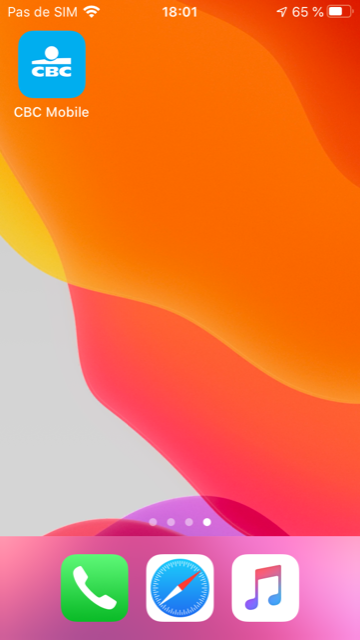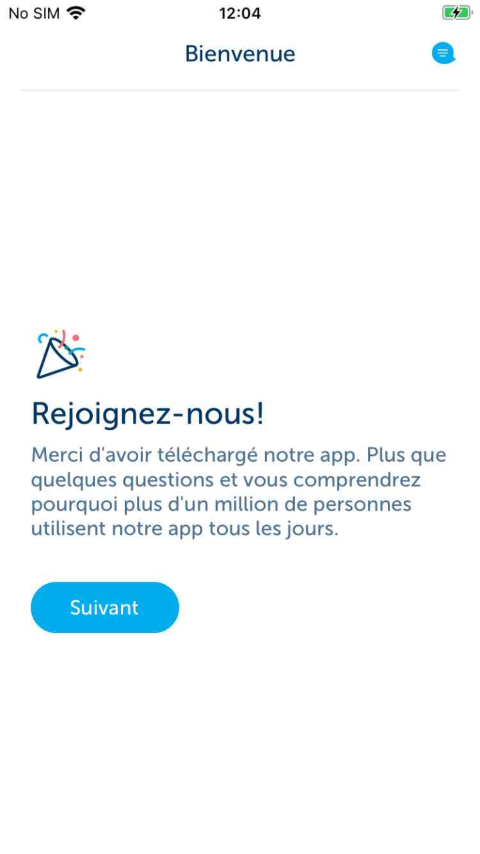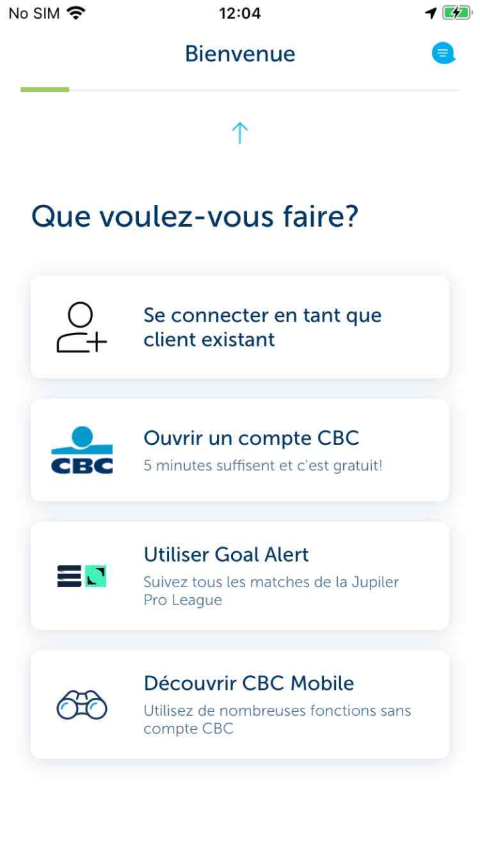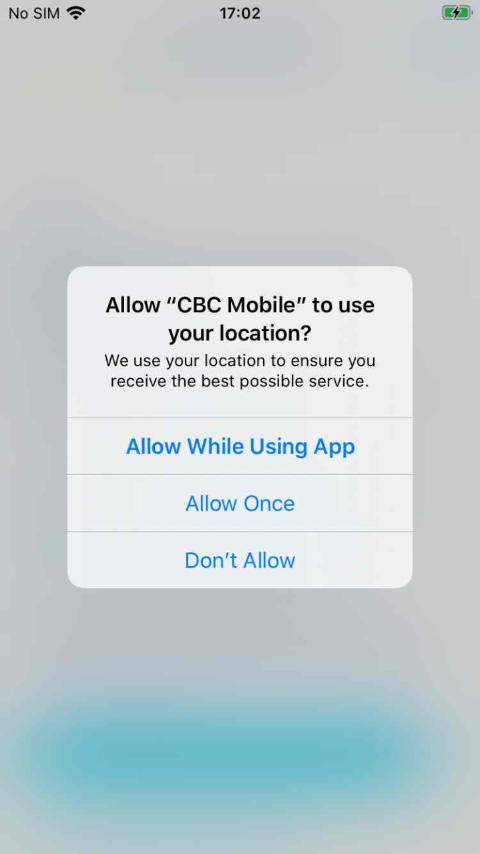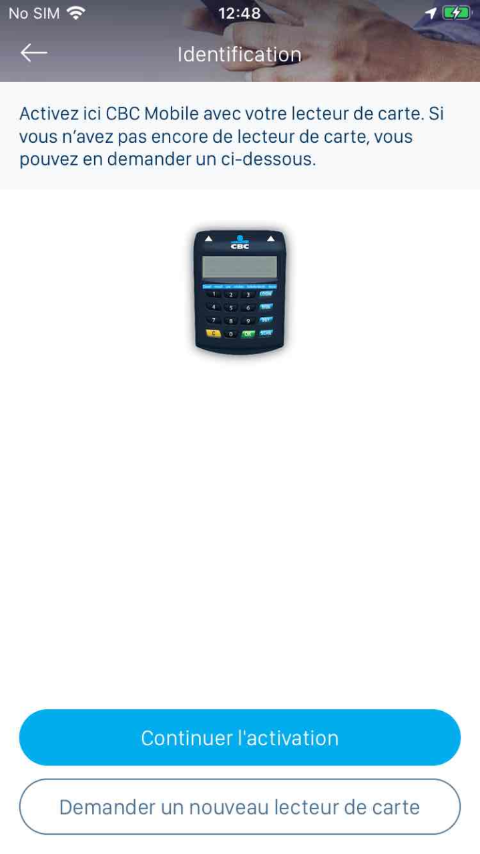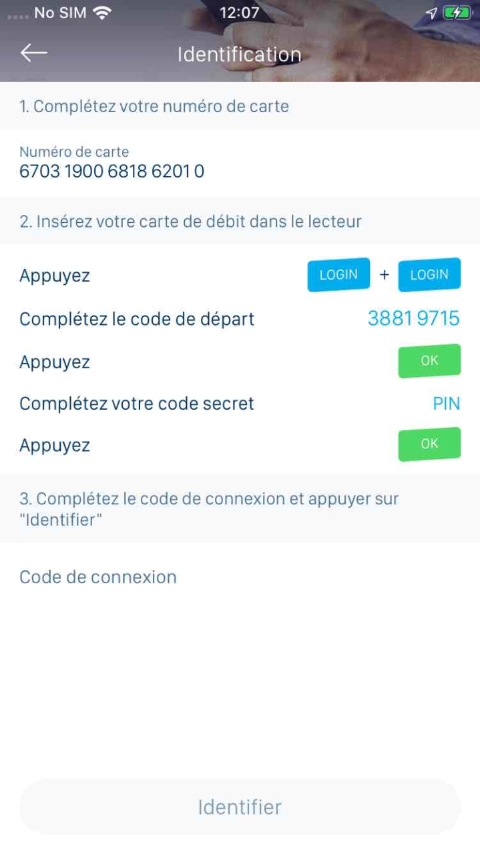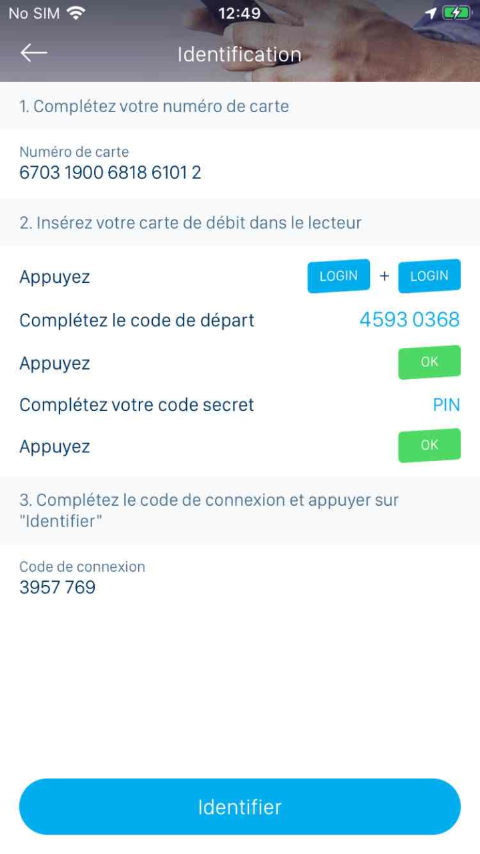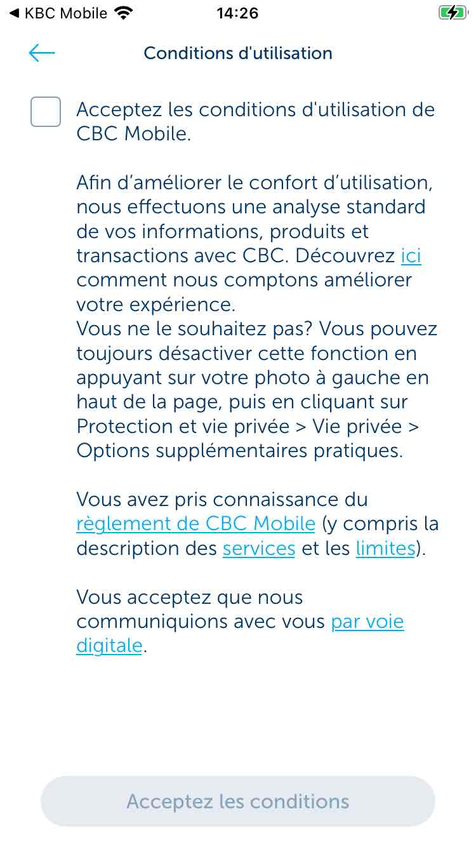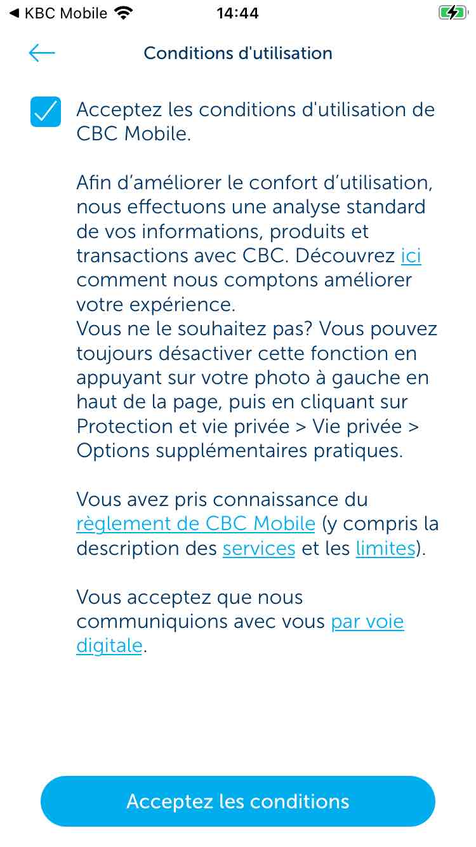-
Cliquez sur l'icône bleue KBC Brussels Mobile en haut à gauche.
-
Cliquez sur la deuxième barre blanche en haut.
-
Au milieu de l'écran, cliquez sur la barre bleue 'Accepter tous les objectifs'.
-
Cliquez sur le bouton bleu 'Suivant' au bas de l'écran.
-
Vous pouvez désormais découvrir KBC Brussels Mobile, utiliser Goal Alert ou ouvrir un compte KBC Brussels pour devenir client. Dans cette démonstration, nous présumons pour l'instant que vous êtes client chez nous.
-
Cliquez au milieu de l'écran sur la première vignette 'Se connecter en tant que client existant'.
-
Vous pouvez également vous connecter avec itsme ou avec un code QR personnel. Dans cette démo, nous choisissons une carte et un lecteur de carte.
-
Cliquez sur la barre blanche en haut 'Carte de débit et lecteur de carte'.
-
Cliquez sur la barre bleue en bas de page 'Partage ponctuel de votre position'.
-
Cliquez au milieu sur la deuxième option 'Autorisation unique'.
-
Cliquez sur la barre bleue en bas de l'écran 'Poursuivre l'activation'.
-
Cliquez sur le premier champ en haut de l'écran et entrez votre numéro de carte.
-
Insérez votre carte dans le lecteur de carte et suivez les étapes pour recevoir un code de connexion.
-
Cliquez sur le 'Code de connexion' en bas de l'écran et remplissez le code.
-
En bas de l'écran, cliquez sur la barre bleue intitulée 'Identifier'.
-
Cliquez sur le cercle dans le coin supérieur gauche afin qu'une coche apparaisse.
-
Cliquez sur la barre bleue en bas de page 'Acceptez les conditions'.
-
Insérez votre carte dans le lecteur de carte et suivez les étapes pour recevoir un code de signature.
-
Cliquez au bas de l'écran sur le champ 'Code de signature' et saisissez votre code.
-
Cliquez sur le bouton bleu 'Signer' au bas de l'écran.
-
Choisissez un code secret à cinq chiffres et appuyez sur 'OK'.
-
Cliquez sur le bouton vert 'OK' au bas de l'écran.
-
Répétez votre code secret à cinq chiffres et cliquez sur 'OK'.
-
Cliquez sur le bouton vert 'OK' au bas de l'écran.
-
Si vous souhaitez utiliser Touch ID sur votre smartphone, vous pouvez le configurer ici. Vous ne le souhaitez pas? Cliquez sur 'Suivant' et utilisez votre code secret.
-
Cliquez sur le bouton bleu 'Poursuivre' au bas de l'écran.
-
Cliquez sur le bouton bleu 'Démarrez vos opérations bancaires'.
Activer KBC Brussels Mobile avec le lecteur de carte
Dans cette démo, vous apprendrez à activer l'app KBC Brussels Mobile sur votre smartphone. Cliquez sur le bouton Démarrer la démo pour commencer la démo.
Pour info: nous vous montrons des écrans de CBC Mobile. La procédure est similaire dans KBC Mobile et KBC Brussels Mobile. Sur un appareil Android, les écrans peuvent varier légèrement par rapport à cette démo iPhone.